Bluestacks | メモリを開放(クリア)する方法
Bluestacksで蓄積されているメモリのキャッシュを開放、クリアする方法について紹介しています。
確認環境
Windows10 Pro 21H2
Bluestacks 5.40
Bluestacksでメモリを開放する
Bluestacksを起動してゲームをプレイしていれば、多くの場合メモリは蓄積されていきます。
一定以上メモリが蓄積された場合、順次開放されていきますが、「メモリ解放」のコマンドボタン、またはショートカットキーを使って手動でメモリを開放する事が可能となっています。
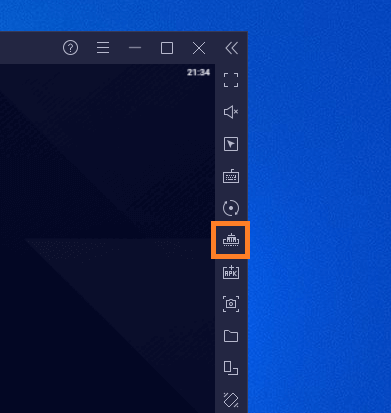
またはBluestacksのショートカットキー「Ctrl + Shift + T」にてメモリを開放できます。
メモリ開放を実行すると、開放された分のメモリ量が表示されます。
この数値はタスクマネージャーを見る限り、正確な数値だと判断できます。

Bluestacksと他のアプリケーションとの同時起動で、PCの動きが悪くなった場合は一時的な処置としてメモリを解放する事で改善する事が多いです。